Kaip įjungti viso disko šifravimą sistemoje "Windows 10"

"Windows 10" kartais naudoja šifravimą pagal numatytuosius nustatymus, o kartais ir nėra sudėtinga. Štai kaip patikrinti, ar "Windows 10" kompiuterio saugykla yra šifruojama ir kaip ją užšifruoti, jei ji ne. Šifravimas yra ne tik apie NSA sustojimą - tai apsaugoti jūsų slaptus duomenis, jei kada nors praradote kompiuterį, o tai yra kažkas, ko reikia visiems.
Skirtingai nuo visų kitų šiuolaikinių vartotojų operacinių sistemų: "MacOS", "Chrome" OS, "iOS" ir "Android" - "Windows 10" vis dar nepateikia integruotų šifravimo įrankių. Jums gali prireikti mokėti už "Windows 10" profesionalų leidimą arba naudoti trečiosios šalies šifravimo sprendimą.
Jei jūsų kompiuteris palaiko jį: "Windows" įrenginio šifravimas
SUSIJUSI: "Windows 8.1" pradės šifruoti standžius įrenginius pagal nutylėjimą : Viskas, ko reikia žinoti
Daugelis naujų kompiuterių, kurie tiekia "Windows 10", automatiškai įjungs "Device Encryption". Ši funkcija pirmą kartą buvo įdiegta "Windows 8.1", ir tam yra specialūs aparatūros reikalavimai. Ne kiekvienas kompiuteris turės šią funkciją, bet kai bus.
Taip pat yra ir kitas apribojimas - jis tik šifruoja jūsų diską, jei prisijungiate prie "Windows" naudodami "Microsoft" paskyrą. Jūsų atkūrimo raktas įkeltas į "Microsoft" serverius. Tai padės atkurti failus, jei kada nors negalėsite prisijungti prie savo kompiuterio. (Taip yra todėl, kad FTB greičiausiai nėra pernelyg susirūpinęs dėl šios funkcijos, tačiau mes rekomenduojame šifruoti kaip priemonę apsaugoti savo duomenis nuo nešiojamųjų kompiuterių žudikų. Jei esate susirūpinę dėl NSA, galbūt norėsite naudoti kitas šifravimo sprendimas.)
Įrenginio šifravimas taip pat bus įjungtas, jei prisijungsite prie organizacijos domeno. Pvz., Galite prisijungti prie domeno, kuris priklauso jūsų darbdaviui ar mokyklai. Tada atkūrimo raktas bus įkeltas į jūsų organizacijos domenų serverius. Tačiau tai netaikoma vidutiniams asmeniniams asmeniniams kompiuteriams, sujungti su domenais.
Norėdami patikrinti, ar įjungtas įrenginio šifravimas, atidarykite "Nustatymų" programą, eikite į "Sistemos> Apie" ir ieškokite nustatymo "Įrenginio šifravimas". lango apačioje. Jei nieko nematote apie įrenginio šifravimą čia, jūsų kompiuteryje nėra įrenginio šifravimo ir jis neaktyvus. Jei įjungtas "Device Encryption" arba jei jį įjungiate prisijungdami naudodami "Microsoft" paskyrą, pamatysite pranešimą, nurodantį, kad čia.
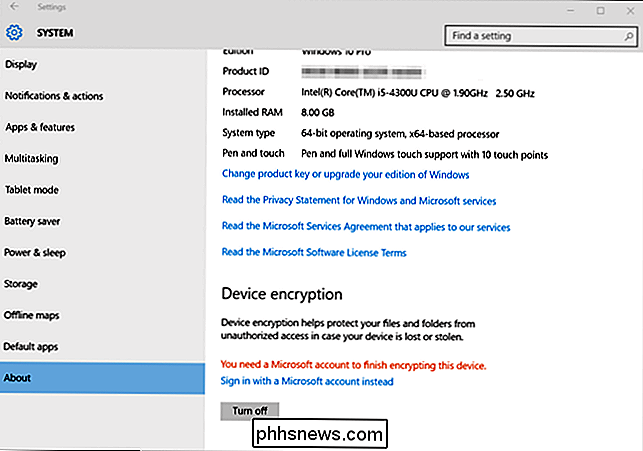
"Windows Pro" naudotojams: "BitLocker"
SUSIJĘS: Jei atnaujinsite į "Windows 10" profesionalų leidimą?
Jei įrenginio šifravimas neįjungtas, arba jei norite, pavyzdžiui, turėsite naudoti galingesnį šifravimo sprendimą, kuris taip pat gali užšifruoti keičiamas USB atmintines - norėsite naudoti "BitLocker". "Microsoft" "BitLocker" šifravimo įrankis dabar yra "Windows" dalis kelioms versijoms, ir tai apskritai gerai vertinama. Tačiau "Microsoft" vis dar riboja "Windows 10" leidimus "BitLocker" į "Professional", "Enterprise" ir "Švietimas".
"BitLocker" yra saugiausias kompiuteryje, kuriame yra patikimos platformos modulio (TPM) aparatinė įranga, kurią vykdo dauguma šiuolaikinių kompiuterių. Galite greitai patikrinti, ar jūsų kompiuteryje yra "TPM" aparatinė įranga "Windows" sistemoje, arba patikrinkite su kompiuterio gamintoju, jei nesate tikri. Jei sukūrėte savo asmeninį kompiuterį, galėtumėte pridėti TPM mikroschemą. Ieškokite TPM lusto, kuris parduodamas kaip papildinio modulis.
SUSIJUSIOS: Kaip naudoti "BitLocker" be patikimos platformos modulio (TPM)
"Windows" paprastai sako, kad "BitLocker" reikalauja TPM, tačiau yra paslėpta parinktis tai leidžia įjungti "BitLocker" be TPM. Jei įjungsite šią parinktį, turite naudoti USB "flash drive" kaip "paleisties raktą", kuris turi būti bet kuriame įkeltame kompiuteryje.
Jei kompiuteryje jau įdiegtas "Professional" leidimas "Windows 10", galite ieškoti "BitLocker" meniu "Pradėti" ir jį įgalinti naudokite "BitLocker" valdymo skydą. Jei nemokamai atnaujinote "Windows 7 Professional" arba "Windows 8.1 Professional", turėtumėte turėti "Windows 10 Professional".
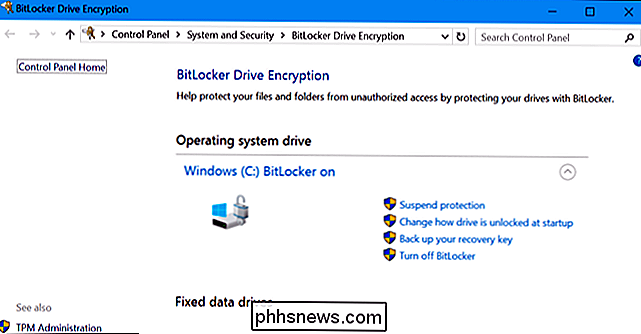
Jei neturite "Windows 10" profesionalios versijos, galite sumokėti 99 JAV dolerius, kad galėtumėte atnaujinti savo "Windows 10" namus su "Windows 10" Profesionalus. Tiesiog atidarykite "Nustatymų" programą, eikite į "Atnaujinti ir saugumą"> "Aktyvinimas" ir spustelėkite mygtuką "Eiti į parduotuvę". Gausite prieigą prie "BitLocker" ir kitų funkcijų, kurias apima "Windows 10 Professional".
Saugumo ekspertas Bruce'as Schneier'is taip pat mėgsta "Windows" pavadinimu "BestCrypt", kuris yra "Windows" pilnas disko šifravimo įrankis. Tai visiškai funkcionuoja "Windows 10" su šiuolaikine įranga. Tačiau šis įrankis kainuoja 99 $ - tokia pati kaina kaip ir "Windows 10 Professional" atnaujinimui, todėl "Windows" naujinimas, kad "BitLocker" būtų naudinga, gali būti geresnis pasirinkimas.
Visiems kitiems: VeraCrypt
SUSIJĘS: 3 Alternatyvos į dabar trūkstamą TrueCrypt jūsų šifravimo poreikius
Išleisti dar 99 $, norint užšifruoti standųjį diską, tam tikrą papildomą apsaugą gali būti sunku parduoti, kai šiuolaikiniai "Windows" kompiuteriai dažniausiai kainuoja tik keletą šimtų dolerių. Už šifravimą nereikia mokėti papildomų pinigų, nes "BitLocker" nėra vienintelė galimybė. "BitLocker" yra labiausiai integruotas, gerai palaikomas parinktis, tačiau yra ir kitų šifravimo įrankių, kuriuos galite naudoti.
Gerbiamasis "TrueCrypt", atviro kodo viso disko šifravimo įrankis, kuris nebėra sukurtas, turi tam tikrų problemų su "Windows 10" Kompiuteriai. Jis negali užšifruoti GPT sistemos skaidinių ir paleisti jas naudojant UEFI, konfigūraciją, kurią daugiausia naudoja "Windows 10" kompiuteriai. Tačiau "VeraCrypt" - tai atviro kodo viso disko šifravimo įrankis, pagrįstas "TrueCrypt" šaltinio kodu, palaiko EFI sistemos skaidinį šifravimą nuo 1.18a ir 1.19 versijų.
Kitaip tariant, "VeraCrypt" turėtų leisti šifruoti "Windows 10" "PC" sistemos skaidinys nemokamas.
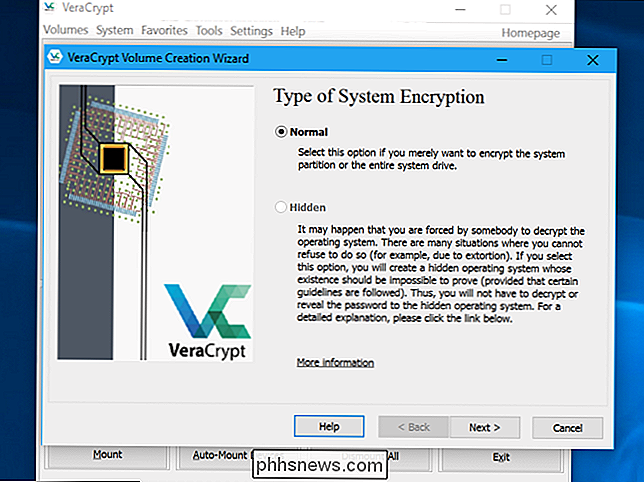
SUSIJUSIOS: Kaip apsaugoti jautrius failus kompiuteryje su "VeraCrypt
" TrueCrypt "kūrėjai puikiai uždarė plėtrą ir paskelbė, kad" TrueCrypt "yra pažeidžiamas ir nesaugu naudoti, tačiau vertinimo komisija vis dar nėra ar tai tiesa. Daug diskusijų apie tai, ar tai, ar NSA ir kitos saugumo tarnybos gali sugadinti šį atvirojo kodo šifravimą, centre. Jei tik šifruosite kietąjį diską, kad vagys negalėtų pasiekti savo asmeninių failų, jei jie pavogs jūsų nešiojamą kompiuterį, jums nereikės jaudintis. "TrueCrypt" turėtų būti daugiau nei pakankamai saugus. VeraCrypt projektas taip pat padarė saugumo patobulinimų ir turėtų būti saugesnis nei TrueCrypt. Nesvarbu, ar šifruojote tik keletą failų ar visą savo sistemos skaidinį, tai mes rekomenduojame.
Norėtume, kad "Microsoft" suteiktų daugiau "Windows 10" naudotojų prieigą prie "BitLocker" arba bent jau išplėtotų įrenginio šifravimą, kad jis būtų įjungtas daugiau kompiuterių. Šiuolaikiniai "Windows" kompiuteriai turėtų turėti integruotus šifravimo įrankius, kaip ir visas kitas šiuolaikines vartotojų operacines sistemas. "Windows 10" vartotojai neturėtų papildomai mokėti ar ieškoti trečiosios šalies programinės įrangos, kad apsaugotų savo svarbius duomenis, jei jų nešiojamieji kompiuteriai yra niekada netinkami ar pavogti.

Kaip pateikti savo "Facebook" profilį tinkintą URL
"Facebook" tampa vis svarbesnis. Daug žmonių, įskaitant mane, yra vienas iš pagrindinių jų bendravimo būdų. Dažnai, kai keliauju, aš nesuteikiu savo telefono numerio; Aš tiesiog įtraukiu ką nors kaip draugą į "Facebook". SUSIJĘS: Kaip padaryti žmonėms sunkiau rasti savo "Facebook" sąskaitą Problema yra ta, kad jei turite bendrą pavadinimą arba padarėte sunkesnį jūsų profilį kad žmonės galėtų rasti, kitiems žmonėms gali būti sunku jus pridėti net tada, kai to norėsite.

Kaip sužinoti, kiek jūs naudojate "Amazon"
Ar kada nors susimąstėte, kiek per "Amazon" jūs praleidote savo gyvenime? Ar jūs jausitės smalsu ar paprasčiausiai drąsiai, tai lengvas būdas išsiaiškinti. UPDATE: deja, kai kurie žmonės praneša, kad gali naudotis tik 2006 m. Pateikta informacija. Jei turite "Amazon" paskyrą senesnę, tuomet galėsite tik gauti informaciją.



